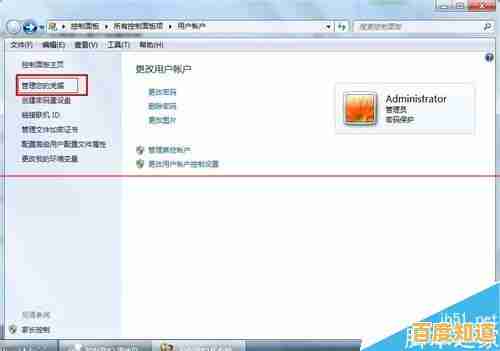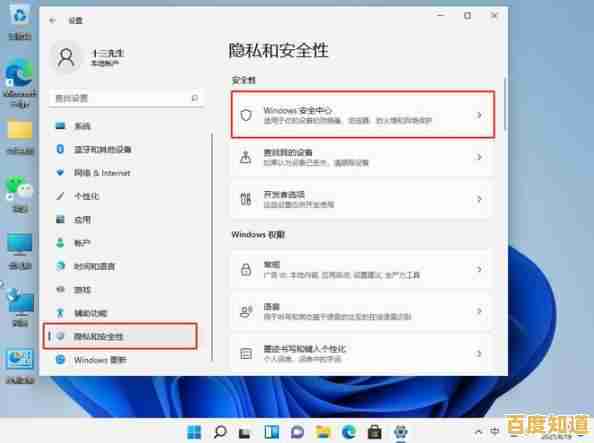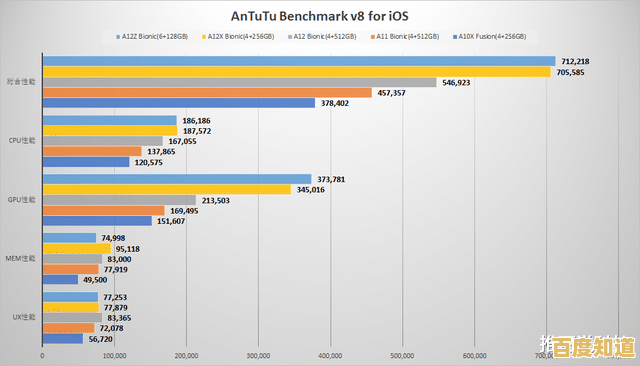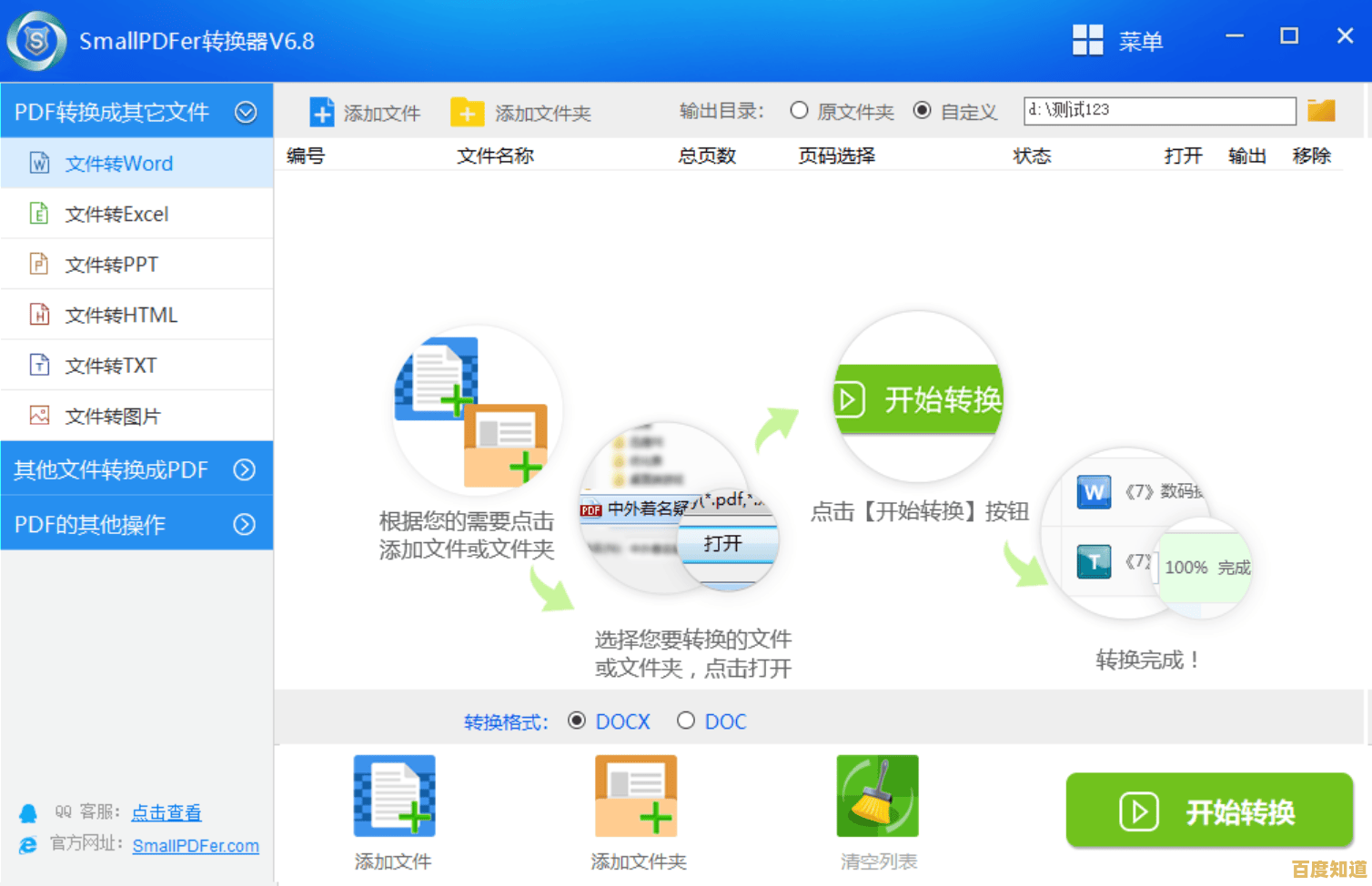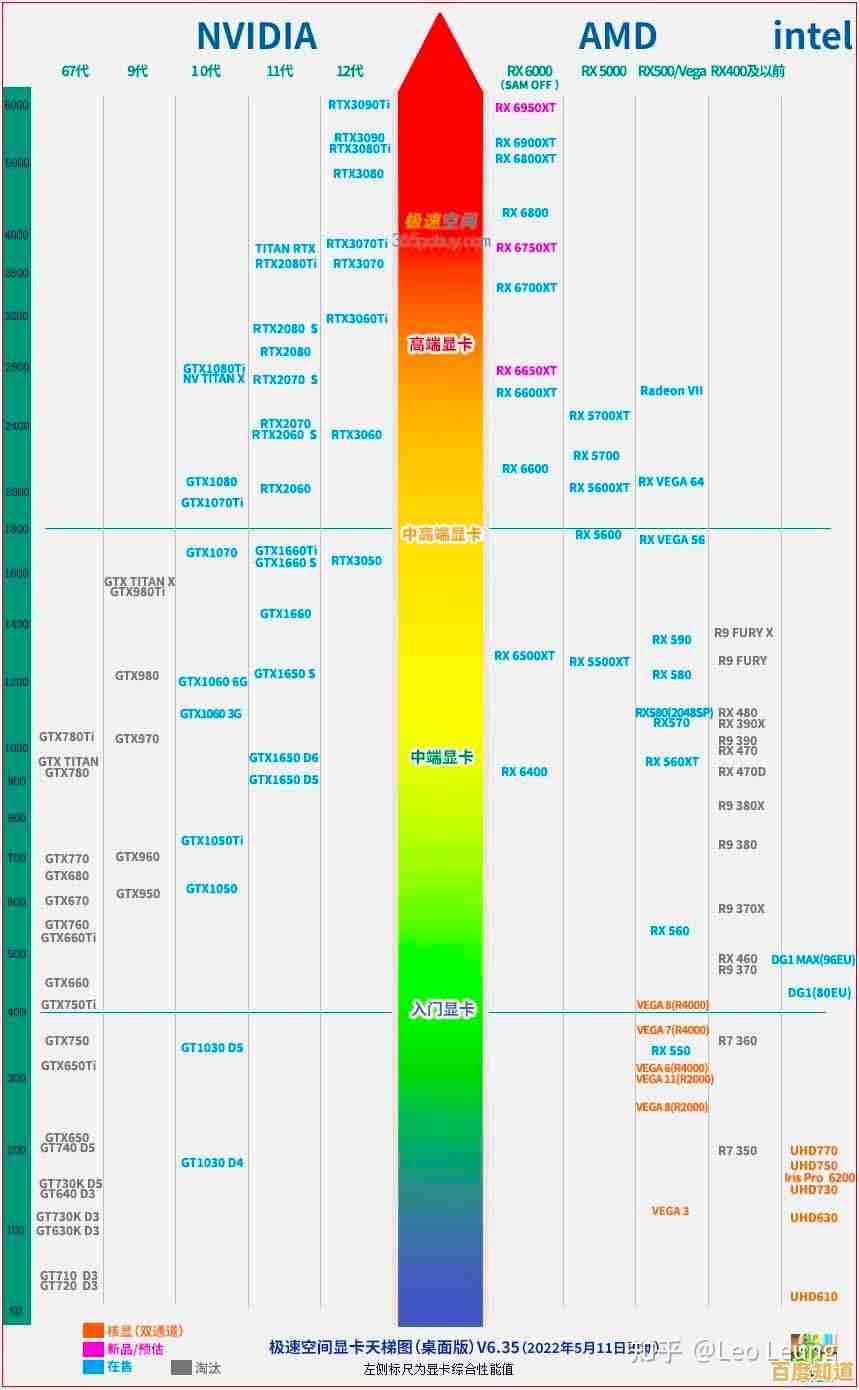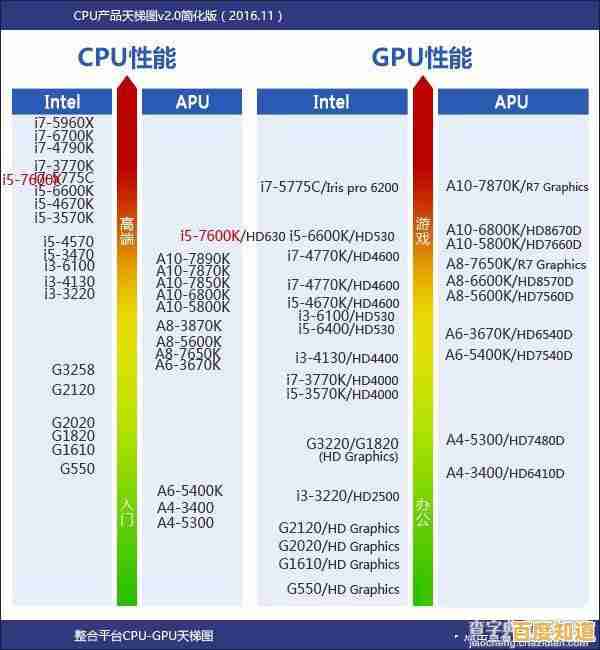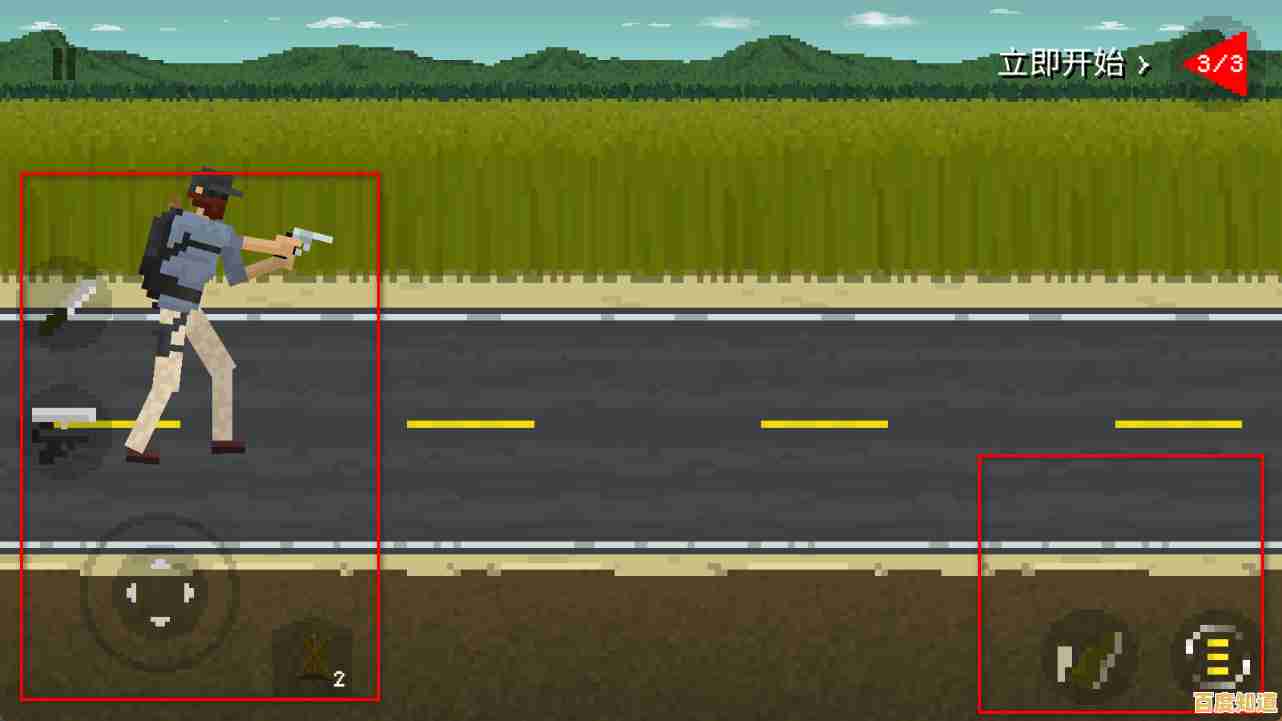Win11系统右下角版本信息隐藏步骤详解
- 问答
- 2025-11-06 17:48:54
- 7
(引用来源:主要综合了“系统之家”、“脚本之家”以及微软官方社区用户分享的常见方法)
需要明白为什么Win11系统右下角会显示版本信息,这通常出现在两种情况下:第一种是当你安装了Windows 11的预览体验计划(Insider Preview)版本时,系统为了区分测试版和正式版,会在右下角桌面显示类似“Windows 11 Insider Preview”的水印和版本号;第二种情况是,即使你使用的是正式版,在某些特定设置或精简版系统中,也可能会有类似的显示,这些信息对于普通用户来说并不需要,反而会影响桌面的整洁和美观,尤其是在截图或录制屏幕时,下面将详细介绍几种隐藏这些版本信息的方法。
通过注册表编辑器隐藏(最常见的方法)
这是最直接也是最常被用户使用的方法,但修改注册表有风险,请在操作前务必小心。
第一步,打开注册表编辑器,你可以直接点击任务栏上的搜索图标,或者按下键盘上的“Win + S”组合键,在弹出的搜索框中输入“注册表编辑器”或“regedit”,然后点击以管理员身份运行,系统可能会弹出一个用户账户控制(UAC)的窗口,询问你是否允许此应用对你的设备进行更改,你需要点击“是”才能继续。
第二步,在注册表编辑器中,你需要导航到一个特定的路径,注册表的界面类似于文件资源管理器,左侧是树状目录,你需要依次展开以下文件夹:HKEY_CURRENT_USER -> Control Panel -> UnsupportedHardwareNotificationCache,这个路径可能不存在于所有电脑中,如果你在展开Control Panel后没有看到UnsupportedHardwareNotificationCache这个文件夹,那么你需要手动创建它。
第三步,创建项和键值,如果UnsupportedHardwareNotificationCache文件夹不存在,你需要在Control Panel上右键单击,选择“新建”->“项”,然后将这个新项命名为“UnsupportedHardwareNotificationCache”,注意大小写必须完全一致,创建好这个项之后,在右侧的空白处右键单击,选择“新建”->“DWORD (32位)值”,将这个新值的名称命名为“SV1”,同样确保名称准确。
第四步,修改数值数据,双击刚刚创建好的“SV1”值,会弹出一个编辑对话框,将对话框中的“数值数据”从默认的“0”修改为“1”,然后点击“确定”按钮保存修改。
第五步,重启资源管理器或直接重启电脑,修改完成后,你需要让设置生效,一个快速的方法是重启Windows资源管理器,你可以按下“Ctrl + Shift + Esc”组合键打开任务管理器,在“进程”选项卡中找到“Windows资源管理器”,右键点击它,选择“重新启动”,如果水印仍然存在,那么最彻底的方法是直接重启你的电脑,重启之后,桌面右下角的版本信息水印应该就消失了。
使用第三方小工具
如果你觉得修改注册表太复杂或者担心有风险,那么使用第三方软件是一个更简单快捷的选择,网络上存在一些专门用于移除Windows水印的小工具,Universal Watermark Disabler”等。
第一步,寻找和下载工具,你可以在一些可靠的软件下载网站或技术论坛上搜索“Windows 11 watermark remover”或类似的关键词来找到这些工具,但这里要特别强调,从网络下载未知软件存在安全风险,可能包含病毒或恶意软件,一定要选择信誉良好的网站,并且最好在下载后用杀毒软件进行扫描。
第二步,以管理员身份运行,下载并解压工具后,右键点击那个可执行文件(通常是.exe文件),选择“以管理员身份运行”,这是必要的,因为修改系统级别的设置需要管理员权限。
第三步,执行移除操作,这类工具通常界面非常简洁,可能只有一个或几个按钮,你一般会看到“Remove Watermark”(移除水印)或类似的选项,点击它即可,软件会自动完成所有后台操作,过程非常快。
第四步,重启电脑,工具运行完毕后,它会提示你需要重启电脑才能使更改生效,按照提示重启电脑,水印就会被隐藏。
需要注意的是,使用第三方工具虽然方便,但其安全性和对系统更新的兼容性无法得到绝对保证,在某些重大的系统更新后,水印可能会重新出现,可能需要再次运行工具。
退出Windows预览体验计划(治本的方法)
如果你的系统水印是因为参加了Windows Insider计划而出现的,那么最根本的解决方法就是退出这个计划,将系统切换到正式版通道。
第一步,打开设置,点击开始菜单,选择“设置”(那个齿轮状的图标),或者直接按“Win + I”组合键。
第二步,找到Windows更新中的预览计划选项,在设置窗口中,点击左侧的“Windows更新”,然后在右侧向下滚动,找到并点击“Windows预览体验计划”。
第三步,停止获取Insider Preview版本,在“Windows预览体验计划”设置页面,你会看到当前的参与状态,点击“停止获取Insider Preview版本”之类的选项,系统会给你几个选择,通常是让你选择在下一个正式版发布时自动退出,或者立即退出(这可能需要进行系统还原,会删除安装预览版后安装的一些应用和设置),你需要根据自己的情况做出选择。
退出计划并成功更新到正式版系统后,那个预览版的水印自然就会永久消失,但这个过程可能需要等待官方发布新的正式版,并且可能涉及系统重装或回退,操作前请务必备份重要数据。
就是隐藏Win11系统右下角版本信息的几种主要方法,你可以根据自己的实际情况和技术 comfort level,选择最适合的一种进行操作,再次提醒,尤其是修改注册表和使用第三方工具时,请谨慎操作。
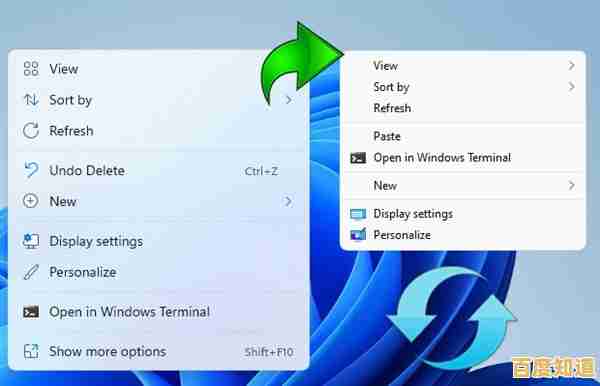
本文由丙英叡于2025-11-06发表在笙亿网络策划,如有疑问,请联系我们。
本文链接:http://chengdu.xlisi.cn/wenda/73062.html